コンテンツファイルがロックされた場合の対処方法 簡単な解決方法
コンテンツファイルがロックされているエラーを修正するには? Steam でゲームを起動しようとすると、「コンテンツファイルがロックされています」というエラーに遭遇することがあります。 このエラーは、ゲームファイルがロックされ、読み書きができないために発生する可能性があります。 このエラーは、システム …
記事を読む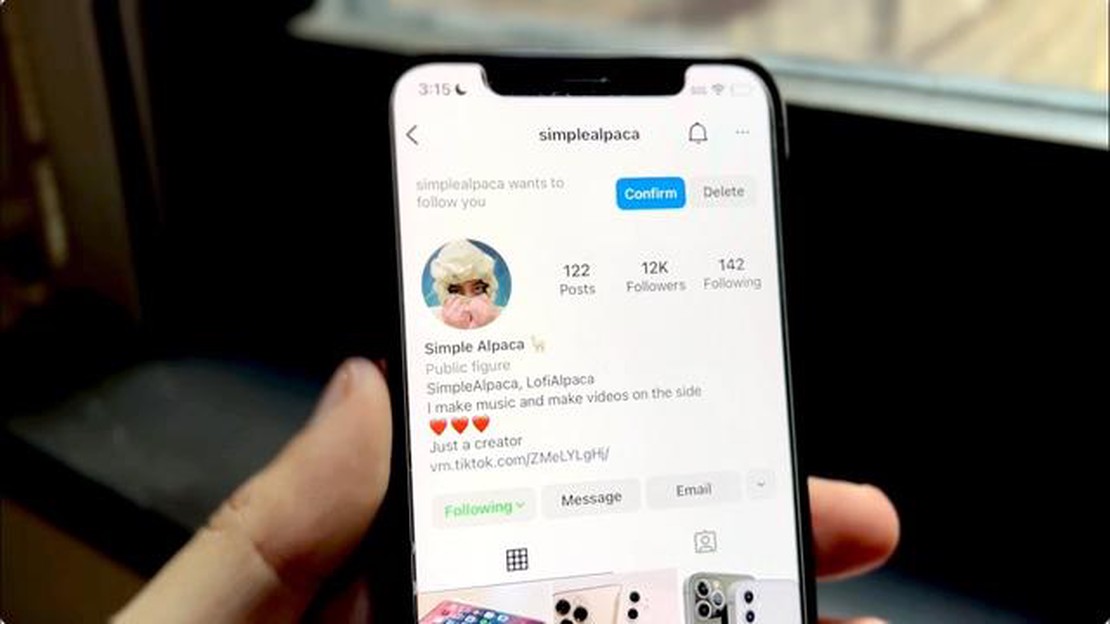
Instagramのアカウントから常にログアウトされることにうんざりしていませんか? アプリにアクセスするたびにログイン認証情報を頻繁に入力しなければならないことに気づいたなら、あなただけではありません。 Instagramがログアウトし続ける問題は、多くのユーザーが直面する一般的な問題です。 幸い、このイライラする問題を解決するのに役立つヒントや解決策がいくつかあります。
まず試せることの一つは、デバイス上のInstagramアプリのキャッシュとデータをクリアすることです。 これは、ログアウトの問題を引き起こしているかもしれない一時ファイルや破損したデータを削除するのに役立ちます。 これを行うには、デバイスの設定に移動し、アプリまたはアプリケーションセクションを見つけ、インストールされているアプリのリストでInstagramを見つけ、キャッシュクリアとデータクリアボタンをタップします。
キャッシュとデータをクリアしても問題が解決しない場合は、Instagramアプリをアンインストールして再インストールしてみてください。 新しくインストールすることで、自動ログアウトを引き起こしているかもしれない根本的なソフトウェアの問題を解決できることがあります。 アプリをアンインストールするには、デバイスの設定に行き、アプリまたはアプリケーションのセクションを見つけ、インストールされているアプリのリストでInstagramを探し、アンインストールボタンをタップします。 その後、アプリストアまたはプレイストアでInstagramを検索し、アプリを再インストールします。
もう一つの解決策は、Instagramアプリの利用可能なアップデートがないか確認することです。 開発者は、バグを修正し、全体的なパフォーマンスを向上させるためにアップデートをリリースすることがよくあります。 お使いのデバイスに最新バージョンのアプリがインストールされていることを確認することで、ログアウトの問題を解決できる可能性があります。 アップデートを確認するには、アプリストアまたはプレイストアでInstagramを検索し、アップデートボタンを探してください。
上記のどの解決策もうまくいかない場合は、Instagramアカウントに接続されているすべてのデバイスからログアウトしてみてください。 複数のデバイスに同時にログインしていると、コンフリクトが発生して頻繁にログアウトすることがあります。 すべてのデバイスからログアウトするには、インスタグラムアカウントの設定に行き、セキュリティまたはプライバシーセクションを見つけ、すべてのデバイスからログアウトするオプションを探します。
結論として、Instagramがログアウトし続ける問題にはイライラさせられますが、それを解決するのに役立つヒントや解決策がいくつかあります。 キャッシュとデータのクリア、アプリのアンインストールと再インストール、アップデートのチェック、またはすべてのデバイスからのログアウトを行うことで、うまくいけば問題を解決し、シームレスなInstagram体験を楽しむことができます。
Instagramがあなたを常にログアウトさせるというイライラする問題に直面しているなら、あなたは一人ではありません。 多くのユーザーがこの問題を報告しており、特にビジネスや個人的な目的でアプリを使おうとしているときには、非常に迷惑なことです。
Instagramがあなたをログアウトさせ続ける理由はいくつか考えられます。 アプリの不具合、インターネット接続の問題、デバイスの問題などが考えられます。 問題の根本的な原因を理解することで、適切な解決策を見つけることができます。
問題の原因として考えられるのは、Instagramアプリ自体のバグや不具合です。 開発者はこのようなバグを修正するためのアップデートを定期的にリリースしているので、最新バージョンのアプリがインストールされていることを確認してください。 アップデートはGoogle Play StoreまたはApple App Storeで確認できます。
もう一つの原因として、インターネット接続が不安定であることが考えられます。 Wi-Fiやモバイルデータの電波が弱かったり断続的だったりすると、頻繁にログアウトしてしまうことがあります。 別のネットワークに切り替えたり、ルーターをリセットしたりして、問題が解決するかどうかを確認してください。
さらに、Instagramアプリのキャッシュとデータをクリアすると、問題が解決するかもしれません。 これは、デバイスの「設定」に行き、「アプリ」または「アプリケーションマネージャー」オプションを選択し、リストでInstagramを見つけ、「キャッシュを消去」と「データを消去」を選択することで行うことができます。
さらに、すべてのデバイスからInstagramアカウントをログアウトし、ログインし直してみることもできます。 これにより、セッションがリフレッシュされ、アカウントの認証に関連する問題が修正される可能性があります。
上記の解決策がどれもうまくいかない場合は、Instagramのサポートチームに連絡してさらなる支援を求めることをお勧めします。 彼らは、ユーザーが直面する可能性のある、より複雑な問題を調査し解決する専門知識を持っています。
Instagramがログアウトし続ける問題に対処するのはイライラするものですが、いくつかのトラブルシューティングのステップと適切なサポートがあれば、この問題を克服し、中断することなくアプリを使い続けることができます。
こちらもお読みください: Windows 11でバッテリーの状態と容量を確認する方法:詳細ガイド
Instagramがアカウントからログアウトし続けるというイライラする問題を経験している場合、問題を解決するために試すことができるいくつかの役立つヒントや解決策があります。 以下は、Instagramがログアウトし続ける問題を解決するためにあなたが取ることができるいくつかのステップです:
これらのヒントと解決策に従うことで、Instagramがログアウトし続ける問題を解決し、アカウントへの中断のないアクセスを楽しむことができるはずです。
こちらもお読みください: サムスンギャラクシーA6 2019のブラック・スクリーン・オブ・デスを修正するための迅速かつ簡単なステップ
Instagramで常にログアウトが発生している場合、考えられる原因の1つは、破損したキャッシュまたはデータである可能性があります。 この問題を解決するには、Instagramのキャッシュとデータをクリアしてみてください。 以下の手順に従ってください:
キャッシュとデータを消去すると、一時ファイルが削除され、アプリがデフォルトの状態にリセットされます。 ただし、データをクリアするとInstagramからもログアウトされるので、プロセスが完了したらサインインし直す必要があることに注意しましょう。
キャッシュとデータをクリアした後、再びInstagramアカウントにログインしてみて、問題が解決しないかどうか確認してください。 うまくいけば、この解決策で問題が解決するはずです。
Instagramが何度もログアウトする問題に直面している場合、最初に試すべきことはアプリを最新バージョンにアップデートすることです。 Instagramは、バグを修正し、ログインの問題を含む様々な問題に対処するために、しばしばアップデートをリリースします。 インスタグラムのアプリをアップデートする方法は以下の通りです:
Instagramで常にログアウトの問題が発生している場合、ネットワークの問題が問題を引き起こしている可能性があります。 以下は、ネットワークの問題をチェックするための手順です:
ネットワークの問題を確認し、解決することで、インターネット接続の安定性を向上させ、インスタグラムのログアウト問題を解決できる可能性があります。
Instagramがログアウトし続ける理由は様々考えられます。 アプリの不具合、キャッシュの問題、古いソフトウェア、あるいはアカウントの問題などが考えられます。 問題を解決するために、いくつかのトラブルシューティングを試してみることをお勧めします。
Instagramがあなたを常にログアウトさせ続ける場合、問題を解決するために試せるステップがいくつかあります。 まず、インターネット接続が安定していることを確認してください。 次に、Instagramアプリのキャッシュとデータをクリアしてみてください。 それでも問題が解決しない場合は、アプリをアップデートするか、再インストールしてみてください。 また、お使いのデバイスで利用可能なソフトウェアアップデートがあるかどうかを確認するのも良いアイデアです。
はい、Instagramアプリの再インストールに頼る前に、他にも試せることがいくつかあります。 アカウントからログアウトし、アプリのキャッシュをクリアしてからログインし直してみてください。 また、デバイスを再起動したり、利用可能なソフトウェアアップデートがないか確認してみることもできます。 どの方法もうまくいかない場合は、アプリの再インストールを検討する必要があるかもしれません。
InstagramがiPhoneでログアウトし続ける場合、いくつかの原因が考えられます。 アプリ自体の問題、アカウントの問題、あるいはiPhoneのソフトウェアの問題かもしれません。 アプリのキャッシュをクリアする、iPhoneを再起動する、Instagramアプリをアップデートするなどのトラブルシューティングを試してみることをお勧めします。
はい、Instagramにはログイン問題をサポートするカスタマーサポートチームがあります。 常にログアウトの問題が発生している場合は、Instagramのサポートチームに連絡して支援を求めることができます。 彼らはガイダンスを提供し、できるだけ早く問題を解決するためにトラブルシューティングを支援することができます。
Instagramがログアウトし続ける理由はいくつか考えられます。 アプリの技術的な不具合、インターネット接続の問題、Instagramアカウントの問題などが考えられます。
Instagramが頻繁にログアウトし続ける場合、問題を解決するためにできるステップがいくつかあります。 まず、お使いのデバイスのInstagramアプリのキャッシュとデータをクリアしてみてください。 それでもうまくいかない場合は、アプリをアンインストールして再インストールしてみてください。 また、別のデバイスからログインするか、別のインターネット接続を使用してみることもできます。 それでも問題が解決しない場合は、Instagramのサポートに問い合わせてください。
コンテンツファイルがロックされているエラーを修正するには? Steam でゲームを起動しようとすると、「コンテンツファイルがロックされています」というエラーに遭遇することがあります。 このエラーは、ゲームファイルがロックされ、読み書きができないために発生する可能性があります。 このエラーは、システム …
記事を読むヴァロラント Riot Gamesが最新作「Valorant」でまたもややってくれました。 この新しいファーストパーソンシューティングゲームは、ゲーム界に旋風を巻き起こし、瞬く間にあらゆる年齢層のゲーマーの人気ゲームとなりました。 戦術的な戦略と激しい銃撃戦がユニークに融合したValorantは、オ …
記事を読むNBA 2K23のエラーコード7D1CDFE7を修正する方法(2023年更新) あなたが熱心なゲーマーであれば、お気に入りのゲームをプレイ中に様々なエラーコードに遭遇した可能性があります。 多くのNBA 2K23プレイヤーが直面したことのあるエラーコードの1つが、エラーコード7D1CDFE7です。 …
記事を読む7 Huawei P30 Proのための最高のQRコードスキャナ あなたがHuawei P30 Proを所有し、信頼性の高いQRコードスキャナアプリが必要な場合は、運が良いです。 ここでは、あなたのHuawei P30 Proに最適な7つのベストQRコードスキャナアプリのリストをコンパイルしました。 …
記事を読む8ベスト呪われたテキストジェネレータ(コピーペースト呪われたフォント) 呪いのテキストジェネレータは、特殊な効果を持つテキストを作成することができますツールです。 この “呪われた “フォントは、大衆の中で目立ち、読者の注意を引くのに最適な方法でしょう。 最近、特にブロガーやデザイナー、ソーシャルメ …
記事を読むあなたのオンラインビジネスのウェブサイトのためのサイバーセキュリティの特徴 オンラインビジネスがますます普及している昨今、それに伴いサイバー攻撃のリスクも高まっています。 そのため、オンラインビジネスのウェブサイトを保護することは非常に重要な課題となっています。 この記事では、ウェブサイトを構築・維 …
記事を読む